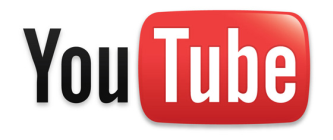 A era digital é um sonho tornado realidade para colecionadores e colecionadores. Independentemente da quantidade de dados ou informações digitais que você acumular, não ocupará muito espaço. Isso significa que você não precisa controlar seu instinto primordial de pesquisar e coletar; você pode controlá-lo.
A era digital é um sonho tornado realidade para colecionadores e colecionadores. Independentemente da quantidade de dados ou informações digitais que você acumular, não ocupará muito espaço. Isso significa que você não precisa controlar seu instinto primordial de pesquisar e coletar; você pode controlá-lo.
Às vezes, no entanto, existem obstáculos técnicos. Se você está procurando uma maneira de baixar vídeos do YouTube e visualizá-los no Windows Media Player, continue lendo. Este artigo explica como extrair da melhor maneira os vídeos do YouTube e, posteriormente, apreciá-los no Windows Media Player.
Como funciona
O YouTube transmite conteúdo usando a tecnologia de vídeo em flash. O respectivo formato de arquivo é .flv. Para baixar e visualizar um vídeo do YouTube, você basicamente tem três opções:
- Baixe e reproduza o vídeo no formato de arquivo .flv.
- Baixe e reproduza em um formato de arquivo alternativo.
- Baixe o arquivo .flv e converta-o para outro formato de arquivo para reprodução.
Este artigo trata principalmente de como visualizar vídeos do YouTube no Windows Media Player, independentemente de como você obteve os arquivos e em qual formato de arquivo eles estão. Portanto, podemos negligenciar a terceira opção.
Melhores opções de download para vídeos do YouTube
Para limitar a confusão, selecionei apenas duas ferramentas. Um é um site, o outro, um programa. Ambos funcionam perfeitamente. Você deve ir com o segundo, o VDownloader, se quiser baixar vários vídeos em paralelo.
O Kiss YouTube é uma maneira direta de baixar vídeos do YouTube, porque você não precisa instalar nenhum software. Além disso, o Kiss YouTube pode baixar vídeos do YouTube em três formatos de arquivo diferentes: 3GP, FLV e MP4. Emparelhado com a facilidade de uso, há muitos recursos excelentes para um serviço online.
Você pode copiar e colar o URL do vídeo do YouTube no respectivo campo na página inicial do Kiss no YouTube (veja a captura de tela abaixo); OU você pode renomear o URL do YouTube, adicionando a palavra "beijo" entre "www" e "youtube.com/…".
Nos dois casos, você será direcionado para uma página que permite selecionar o formato de download.
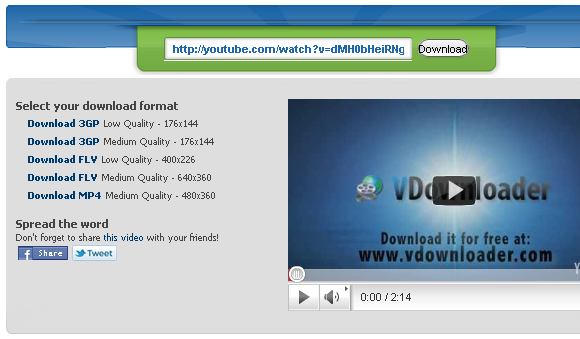
Para continuar, clique no link de download do seu formato de arquivo preferido.
Essa é uma opção de software, que é mais conveniente se você deseja baixar vários vídeos ou deseja fazer o download em mais fontes do que apenas no YouTube. Atenção! A instalação vem com muitos opções extras de software e adware, dos quais você pode optar por não participar. Verifique cuidadosamente todas as suas opções e escolha uma instalação personalizada para desativar a barra de ferramentas e a página inicial do Ask.
Depois de concluir a instalação, o VDownloader é uma ótima ferramenta. Assim que você copia um URL, ele é colado nos> Campo URL do vídeo. Em seguida, selecione o seu preferido> Formato de saída e aperte o> Baixar botão. Enquanto o seu primeiro vídeo já está sendo baixado, você pode continuar adicionando o próximo.
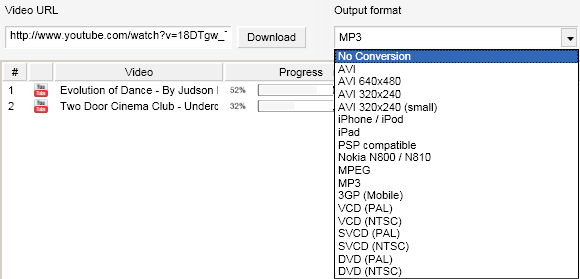
Os formatos de saída disponíveis incluem .flv (sem conversão), .avi, .mpeg, .mp3 (áudio) e vários outros.
O VDownloader também foi revisado por Karl neste artigo: VDownloader - software de download de vídeo realmente fácil VDownloader - software de download de vídeo realmente fácil (+ 20 contas PRO gratuitas) consulte Mais informação .
Como exibir vários formatos de arquivo de vídeo no Windows Media Player
Agora que você baixou seus vídeos, aqui vem a parte complicada. Por padrão, o Windows Media Player reconhece apenas uma quantidade limitada de formatos de arquivo, sendo o formato padrão de arquivo de vídeo .wmv. No entanto, nenhuma das opções acima faz o download de vídeos do YouTube nesse formato. Então o que você pode fazer?
Você precisa baixar e instalar codecs para que o Windows Media Player possa ler todos esses tipos de arquivo. Não se preocupe, é um programa de três etapas rápido e fácil:
- Vamos para Guia de codec e faça o download de qualquer um dos Pacotes de codecs K-Lite, o básico é suficiente.
- Instale o K-Lite Codec Pack baixado.
- Aproveite os vídeos baixados no Windows Media Player.

É isso aí.
Confira também os seguintes artigos relacionados ao YouTube sobre MakeUseOf:
- 3 maneiras gratuitas de baixar filmes do YouTube para o seu iPhone (e outros telefones celulares) 3 maneiras gratuitas de baixar filmes do YouTube para o seu iPhone (e outros telefones celulares) consulte Mais informação por Jeffry
- 10 truques de URL do YouTube que você deve conhecer 10 truques de URL do YouTube que você deve conhecerAdora o YouTube? Você pode melhorar ainda mais com esses truques legais de URL do YouTube que permitem baixar vídeos, criar GIFs e muito mais. consulte Mais informação por Varun
Conclusão
Se você está se perguntando agora, por que gostaria de usar o Windows Media Player em primeiro lugar, parabenizo você. A resposta é: eu não sei. O fato é que é muito mais fácil fazer o download de um media player que ofereça suporte a todos esses formatos de arquivo. Obviamente, você economizará o trabalho de instalar codecs e tentar fazê-lo funcionar com o WMP. Se você pode viver sem o WMP e preferir uma opção fácil, eu recomendo [NÃO FUNCIONA MAIS] VLC Media Player.
Aqui estão mais algumas recomendações de MakeUseOf:
- Os 5 principais players de mídia gratuitos para Windows Os 5 melhores players de mídia gratuitos para WindowsO melhor media player para você é o que você mais gosta de usar. Aqui estão os melhores aplicativos gratuitos de reprodutor de mídia a serem considerados no Windows. consulte Mais informação por Will
- Kantaris - um ótimo novo media player baseado em VLC Kantaris - um ótimo novo media player baseado em VLC consulte Mais informação por Simon
- Splayer - um reprodutor de mídia portátil Play-All para Windows Splayer - um reprodutor de mídia portátil Play-All para Windows consulte Mais informação por Jessica
Este é o momento de confessar! Você baixa vídeos do YouTube para o seu computador e, no caso de fazer isso, qual o motivo? Você se importa de compartilhar quantos gigabytes os vídeos do YouTube ocupam no seu disco rígido?
Tina escreve sobre tecnologia de consumo há mais de uma década. Ela possui doutorado em ciências naturais, um diploma da Alemanha e um mestrado da Suécia. Sua formação analítica a ajudou a se destacar como jornalista de tecnologia na MakeUseOf, onde agora ela gerencia pesquisas e operações de palavras-chave.